待執行工作報表可以比較圖表中計劃、完成和剩餘的工時,並在您變更專案資料時自動更新圖表。 透過幾個步驟就可以建立讓您與專案關係人一目了然的專案狀態。
專案管理秘訣 待執行工作報表是 Agile 專案管理的關鍵部分,尤其是 Scrum。 但它們是任何專案管理樣式的實用工具。
若要建立待執行工作報表,請按一下 [報表] > [儀表板] > [待執行工作]。
![[報表] 索引標籤上的 [儀表板] 功能表](https://support.content.office.net/zh-tw/media/8e115ee6-79b6-407d-a6cf-383e211540f9.jpg)
您可能必須新增欄位至專案,才能讓所要的資訊出現在待執行工作報表中。 請參閱下文,取得有關設定專案以充分善用待執行工作報表的提示。
設定待執行工作報表
待執行工作 - 工時與 待執行工作 - 任務圖表
預設的待執行工作報表包含兩張圖表:待執行工作 - 工時與待執行工作 - 任務。
待執行工作 - 工時圖表會顯示人員完成的工時量、在專案完成日期之前排程的工時量,以及專案目前完成工時的比較基準預估。
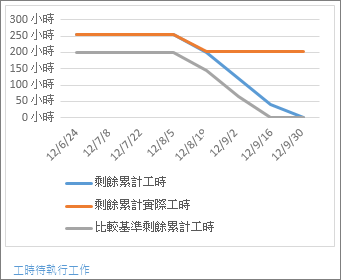
待執行工作 - 任務 圖表會顯示任務完成數、剩餘數目,以及項目此時完成數的比較基準估計值。
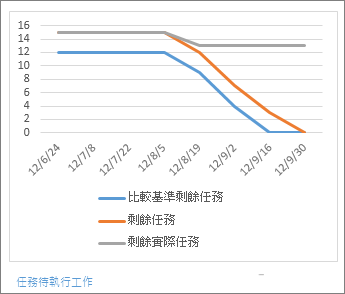
設定待執行工作 - 工時圖表
待執行工作 - 工時圖表顯示您已完成以及剩下的工時量。 如果剩餘累計工時線段是圖表上最陡的部分,則專案的進度可能落後。
「工時」是完成某任務預定花費的時間,「實際工時」是某任務已完成的工時量,而「剩餘工時」則是這兩者的差。 您可用人員小時數或天數來追蹤工時。
擷取工時資訊
由於待執行工作 - 工時圖表會比較計劃、完成和剩餘工時,因此在建立報表之前,請先確定在專案中有擷取那些資訊。
新增要追蹤的工時欄位
-
按一下 [檢視] > [資源使用狀況]。
-
按一下 [資源使用狀況工具格式] > [新增詳細資料]。
![[資源使用狀況工具格式] 索引標籤、[新增詳細資料] 按鈕](https://support.content.office.net/zh-tw/media/16a741db-5907-44fb-8a15-2bf9e574fc50.png)
-
從 [可用欄位] 區域選擇一個欄位,然後按一下 [顯示]。
![[詳細樣式] 對話方塊、[可用欄位] 區域](https://support.content.office.net/zh-tw/media/bcbd3e5f-03cf-4bf1-9398-b838ce5bfa95.png)
-
當您選完所需的所有欄位時,請按一下 [確定]。
待執行工作 - 工時欄位
工時
|
欄位 |
描述 |
|
下列各項總時間:
|
|
|
完成任務還需要的時間量。 |
|
|
在一段時間內為任務、資源或工作分派排定的總計劃工時。 |
實際工時
|
欄位 |
描述 |
|
分派給任務的單一資源在一段時間內已完成的工時。 |
|
|
分派給任務的所有資源在一段時間內所完成的實際工時。 |
|
|
在扣除一段時間內累計的實際工時之後,完成專案任務仍需的工時。 |
累計工時
|
欄位 |
描述 |
|
分派給任務的所有資源在一段時間內累計的排定時間。 |
|
|
設定比較基準後,分派給任務的所有資源在一段時間內累計的排定比較基準工時。 |
|
|
在扣除一段時間內累計的排定工時之後,完成專案任務仍需的工時。 |
|
|
在扣除一段時間內累計的排定比較基準工時之後,完成專案任務仍需的比較基準工時。 |
設定待執行工作 - 任務圖表
待執行工作 - 任務圖表顯示已完成以及剩下的任務量。如果剩餘任務線段是圖表上最陡的部分,則專案的進度可能落後。
擷取任務資訊
由於待執行工作 - 任務圖表會比較計劃、完成和剩餘任務,因此在建立報表之前,請先確定在專案中有擷取那些資訊。
-
設定比較基準以概略瞭解專案狀況。 在待執行工作報表上,比較基準會顯示預計完成任務和工時的時間。
-
將任務標示為完成。 按一下該任務,然後在功能區按一下 [任務]。 選擇一個完成百分比值,但請記住,在待執行工作 - 任務圖表中,Project 只會將 100% 完成的任務視為「完成」。
新增要追蹤的任務欄位
-
按一下 [檢視] > [任務分派狀況]。
-
按一下 [任務分派狀況工具格式] > [新增詳細資料]。
![[任務分派狀況工具格式] 索引標籤、[新增詳細資料] 按鈕](https://support.content.office.net/zh-tw/media/efdb2e28-2364-47f3-b9f4-b8db54d032f2.png)
-
從 [可用欄位] 區域選擇一個欄位,然後按一下 [顯示]。
![[詳細樣式] 對話方塊、[可用欄位] 區域](https://support.content.office.net/zh-tw/media/bcbd3e5f-03cf-4bf1-9398-b838ce5bfa95.png)
-
當您選完所需的所有欄位時,請按一下 [確定]。
待執行工作 - 任務欄位
|
欄位 |
描述 |
|
任務的目前狀態以工期的百分比表示。 |
|
|
分佈於一段時間內的任務累計完成百分比。 |
|
|
設定比較基準之後,要在指定日期完成的剩餘排程任務數量。 |
|
|
要在指定日期完成的剩餘實際任務總數。 |
|
|
要在指定日期完成的剩餘排程任務總數。 |
格式化待執行工作報表
就像其他專案報表一樣,您可以變更待執行工作報表中顯示的資料、色彩和圖形。 您也可以為其新增圖表、表格或圖片。
若要瞭解作法,請參閱建立專案報表。










